分类
商品
- 商品
- 店铺
- 资讯
最近由于工作需要对加速计和陀螺仪进行学习和理解,过程中有所收获。
iPhone在静止时会受到地球引力,以屏幕中心为坐标原点,建立一个三维坐标系(如右图),此时iPhone收到的地球引力会分布到三个轴上。
iOS开发者可以通过CoreMotion框架获取分布到三个轴的值。假如iPhone是如图放置,则分布情况为x=0,y=-1.0,z=0。
在CoreMotion中地球引力(重力)的表示为1.0。
手机假如屏幕朝上的放在水平桌面上,此时的(x,y,z)分布是什么?

上面答案是(0,0, -1.0);
如何检测手机的运动?
CoreMotion框架中有CMDeviceMotion类,其中的gravity属性用来形容前面详情的重力;另外的userAcceleration是用来形容手机的运动。
当手机不动时,userAcceleration的(x, y, z)为(0, 0, 0);
当手机运动,比方在屏幕水平朝上的自由落体时,检测到的(x, y, z)将为(0, 0, 1);
当手机屏幕水平朝上,往屏幕左边以9.8m/s2的加速度运动时,检测到的(x, y, z)将为(1, 0, 0);
1、gravity是固定不变,由于地球引力的不变;但是xyz的分布会变化,收到手机朝向的影响;
2、userAcceleration是手机的运动相关属性,但是检测到的值为运动加速度相反的方向;
3、一种了解加速计的方式:在水平的路上有一辆车,车上有一个人;当车加速向右运动时,人会向左倾斜;此时可以人不需要知道外面的环境如何,根据事前在车里建立好的方向坐标系,可以知道车在向右加速运动。
图片悬浮
手机旋转,但是图片始终保持水平。
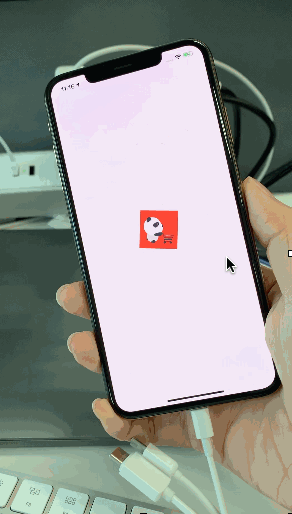
x、y轴和UIKit坐标系相反,原点在屏幕中心,向上为y轴正方向,向右为x轴正方向,屏幕朝外是z轴正方向;
在解决图片旋转角度时需要注意。
如图,建立三维坐标系;
陀螺仪形容的是iPhone关于x、y、z轴的旋转速率;
静止时(x, y, z)为(0, 0, 0);
当右图手机绕Y轴正方向旋转,速率为每秒180°,则(x, y, z)为(0, 0, 3.14);

陀螺仪和加速计是同样的坐标系,但是新添加了旋转的概念,可以用右手法则来辅助记忆;
陀螺仪回调结构体的单位是以弧度为单位,这个不是加速度而是速率;
CoreMotion的使用有两种方式 :
self.motionManager = [[CMMotionManager alloc] init];self.motionManager.deviceMotionUpdateInterval = 0.2;[self.motionManager startDeviceMotionUpdatesToQueue:[NSOperationQueue mainQueue] withHandler:^(CMDeviceMotion * _Nullable motion, NSError * _Nullable error) {}];self.motionManager = [[CMMotionManager alloc] init];self.motionManager.deviceMotionUpdateInterval = 0.2;[self.motionManager startDeviceMotionUpdates];// self.motionManager.deviceMotion 后续通过这个属性可以直接读取结果iOS系统在监听到运动信息的时候,需要把信息回调给开发者,方式就有push和pull两种;
push 是系统在规定的时间间隔,不断的回调;
pull 是由开发则自己去读取结果值,但同样需要设定一个升级频率;
两种方式的本质并无太大区别,都需要设置回调间隔,只是读取方式的不同;
在不使用之后(比方说切后端)要关闭升级,这是非常耗电量的操作。
基于加速计,做了一个小游戏,逻辑不复杂详见具体代码,分享几个解决逻辑:
if (self.ballView.right > self.gameContainerView.width) { self.ballView.right = self.gameContainerView.width; self.ballSpeedX /= -1; }- (BOOL)checkTarget { CGFloat disX = (self.ballView.centerX - self.targetView.centerX); CGFloat disY = (self.ballView.centerY - self.targetView.centerY); return sqrt(disX * disX + disY * disY) <= (kConstBallLength / 2 + kConstTargetLength / 2);}static CGFloat lySlowLowPassFilter(NSTimeInterval elapsed, GLfloat target, GLfloat current) { return current + (4.0 * elapsed * (target - current));}
加速计和陀螺仪的原理复杂但使用简单,实际应用也比较广。
之前就用过加速计和陀螺仪,但是没有系统的学习过。在完整的学习一遍之后,我才知道原来加速计的单位是以重力加速度(9.8 m/s2)为标准单位,陀螺仪的数据仅仅是速率,单位是弧度每秒。
上面的小游戏代码地址在Github。